Cách dừng macOS Sequoia chia sẻ tìm kiếm Safari và Spotlight của bạn với Apple
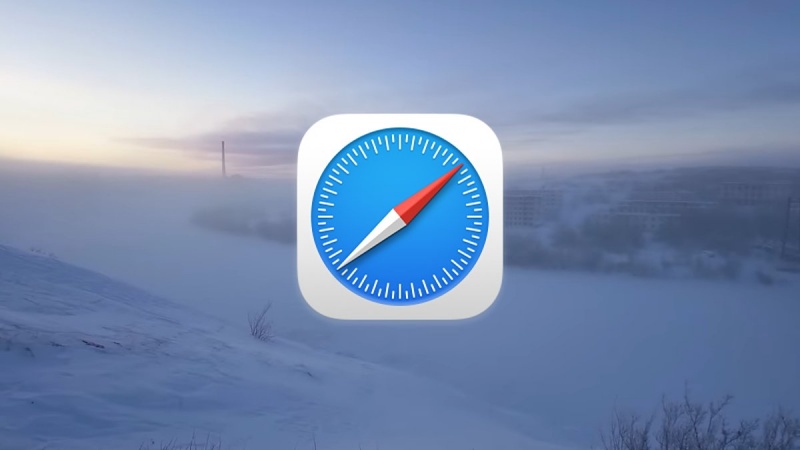
Theo mặc định, macOS Sequoia sẽ gửi các tìm kiếm Safari, Spotlight và Siri của bạn đến Apple. Sau đây là cách tắt cài đặt đó.
Trong macOS Sequoia, Apple sẽ lấy một số dữ liệu tìm kiếm của bạn để phân tích nhằm cải thiện tìm kiếm. Thông tin này có thể bao gồm (nhưng không giới hạn ở) tìm kiếm Safari và Spotlight, cũng như dữ liệu văn bản và âm thanh được gửi đến Siri để truy vấn.
Nó có thể bao gồm hoặc không bao gồm dữ liệu theo ngữ cảnh mà Spotlight đã thu thập từ các ổ lưu trữ được kết nối với máy Mac của bạn.
Tuyên bố về quyền riêng tư của Apple nêu rằng dữ liệu này không được sử dụng để nhận dạng bạn và không liên quan đến thông tin cá nhân hoặc Tài khoản Apple của bạn. Tuy nhiên, một số người dùng macOS có thể không muốn dữ liệu này được gửi đến Apple.
Tuyên bố về quyền riêng tư
Tại một số nơi trong giao diện người dùng macOS và trên trang quyền riêng tư của Apple, Apple mô tả cách công ty xử lý dữ liệu của bạn, cách dữ liệu được gửi đến công ty và công ty sẽ làm gì với dữ liệu sau khi dữ liệu được gửi.
Câu lệnh này bắt đầu bằng:
"Để kết quả tìm kiếm có liên quan hơn, một số thông tin sẽ được gửi đến Apple và không liên quan đến bạn".
Sau đó, nó sẽ cho bạn biết khi nào macOS gửi dữ liệu tìm kiếm tới Apple:
- Trong Tra cứu hoặc Tra cứu trực quan
- Khi bạn nhập Tìm kiếm trong ứng dụng
- Khi bạn nhập tìm kiếm Sarafi
- Nếu bạn sử dụng tìm kiếm #images trong Tin nhắn
- Bất kỳ lúc nào bạn gọi Spotlight
Apple cho biết dữ liệu này được gửi để cung cấp cho bạn kết quả tìm kiếm và gợi ý chính xác hơn. Để cố gắng giữ dữ liệu riêng tư, nó cũng được liên kết với một ID ngẫu nhiên hết hạn sau mười lăm phút.
Dữ liệu có thể bao gồm thông tin theo ngữ cảnh như ứng dụng hoặc trang web bạn đang sử dụng, máy Mac bạn đang sử dụng và "dữ liệu sử dụng thiết bị liên quan" khác.
Tuyên bố này cũng nêu rõ:
"Thông tin này không bao gồm kết quả tìm kiếm hiển thị tệp hoặc nội dung trên thiết bị của bạn. Nếu bạn đăng ký dịch vụ đăng ký nhạc hoặc video, tên của các dịch vụ này và loại đăng ký có thể được gửi đến Apple. Tên tài khoản, số và mật khẩu của bạn sẽ không được gửi đến Apple.”
Nếu bạn sử dụng Siri, bản ghi yêu cầu có thể được gửi đến Apple - bao gồm bản ghi mọi tương tác bằng giọng nói mà bạn đã thực hiện với Siri.
Tắt việc gửi dữ liệu tìm kiếm đến Apple
Để ngăn macOS gửi dữ liệu tìm kiếm của bạn tới Apple, hãy mở ứng dụng Cài đặt hệ thống, nhấp vào Spotlight ở bên trái, sau đó tắt công tắc Trợ giúp Apple cải thiện tìm kiếm.
Ngoài ra còn có nút Quyền riêng tư tìm kiếm trên ngăn Spotlight giúp mở ra một bảng loại trừ trong đó bạn có thể thiết lập các ổ lưu trữ mà bạn không muốn Spotlight lập chỉ mục cho các tìm kiếm.
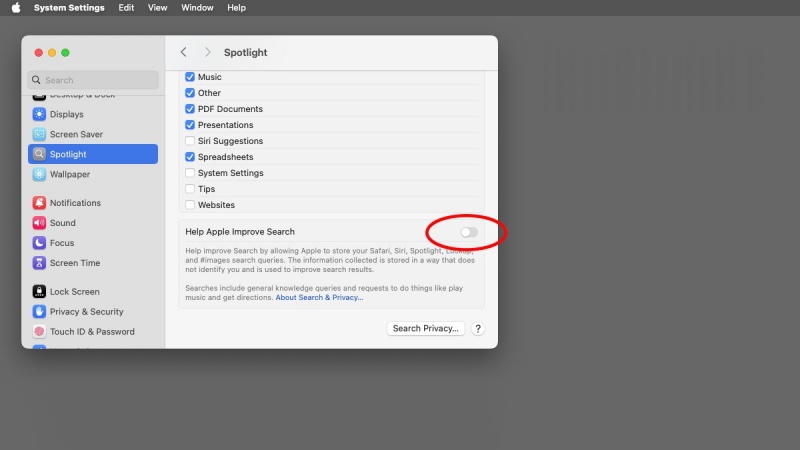
Nếu bạn tắt công tắc Gợi ý của Siri trong danh sách trên ngăn Spotlight, Siri sẽ ngừng đưa ra gợi ý khi bạn nhập vào trường Spotlight.
Lưu ý rằng tuyên bố về quyền riêng tư cũng nêu rõ:
"Các tìm kiếm bạn thực hiện thông qua Siri vẫn sẽ được lưu trữ và sử dụng để cải thiện Siri nếu bạn đã bật Cải thiện Siri & Đọc chính tả. Bạn có thể tắt Cải thiện Siri & Đọc chính tả bằng cách vào Cài đặt > Quyền riêng tư & Bảo mật > Phân tích & Cải tiến và chạm để tắt Cải thiện Siri & Đọc chính tả".
Trên thực tế, trong macOS, có năm công tắc phân tích trên bảng điều khiển này:
- Chia sẻ Mac Analytics
- Cải thiện Siri & Dictation
- Cải thiện tính năng Assistive Voice
- Chia sẻ với các nhà phát triển ứng dụng
- Chia sẻ iCloud Analytics
Bạn có thể muốn tắt một số trong số này để ngăn macOS gửi những loại dữ liệu đó đến Apple. Tổng cộng có sáu công tắc bạn sẽ muốn thiết lập trong Cài đặt hệ thống, bảy công tắc nếu bạn cũng muốn tắt công tắc Trang web trong ngăn Spotlight.
Dịch vụ định vị
Nếu Dịch vụ định vị được bật, macOS cũng có thể gửi dữ liệu vị trí của bạn (ví dụ như để hỗ trợ bản đồ và địa chỉ). Để tắt dữ liệu vị trí được sử dụng trong tìm kiếm, hãy vào Cài đặt hệ thống->Quyền riêng tư & Bảo mật->Dịch vụ định vị->Dịch vụ hệ thống và nhấp vào nút Chi tiết.
Thao tác này sẽ mở một trang tính có cài đặt về những dịch vụ hệ thống nào có thể truy cập dữ liệu vị trí của bạn. Một trong những công tắc đó là Gợi ý và Tìm kiếm.
Tuyên bố về quyền riêng tư của Apple kết thúc bằng thông báo cho bạn:
"Apple có thể xử lý và lưu trữ thông tin được gửi tới Apple thông qua các nhà cung cấp dịch vụ bên thứ ba đáng tin cậy".
Bạn có thể muốn tắt một hoặc nhiều cài đặt này để đảm bảo không có dữ liệu nào của bạn được gửi đến Apple hoặc để giảm lưu lượng mạng. Nhưng hãy lưu ý rằng nếu bạn tắt các cài đặt này, Spotlight và Siri có thể không hoạt động chính xác như mong đợi.
Ví dụ, nếu bạn tắt thông tin vị trí, Bản đồ có thể không tự động đề xuất tuyến đường từ vị trí hiện tại của bạn đến đích.
Apple cũng có trang Cài đặt Spotlight trên máy Mac.
Theo macrumors
Xem nhiều nhất
Điện thoại bị nổi quảng cáo liên tục nên khắc phục thế nào
674,670 lượt xem3 cách sửa file PDF bạn không thể bỏ qua - Siêu dễ
461,076 lượt xemMẹo khắc phục điện thoại bị tắt nguồn mở không lên ngay tại nhà
241,603 lượt xemCách xoá đăng lại trên TikTok (và tại sao bạn nên làm như vậy)
217,002 lượt xemLý giải vì sao màn hình cảm ứng bị liệt một phần và cách khắc phục
196,855 lượt xem

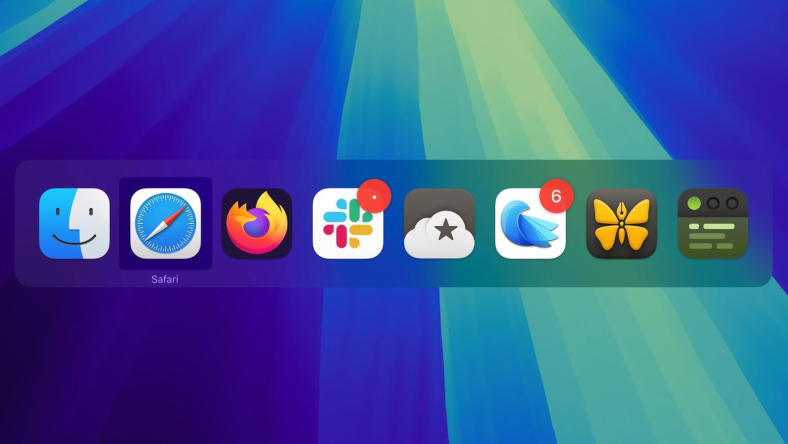

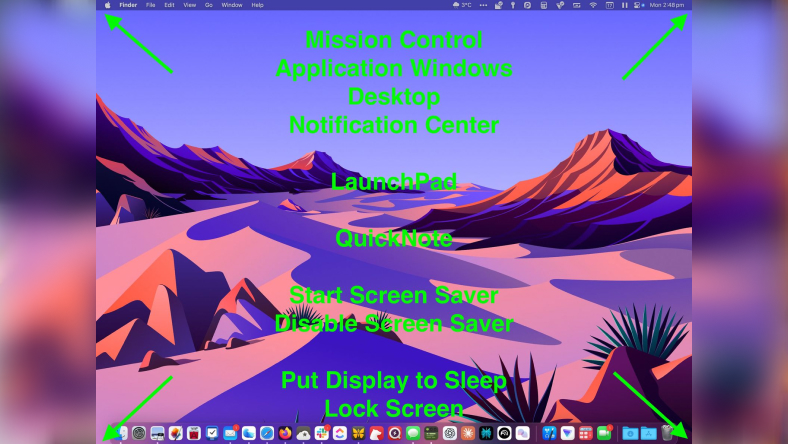
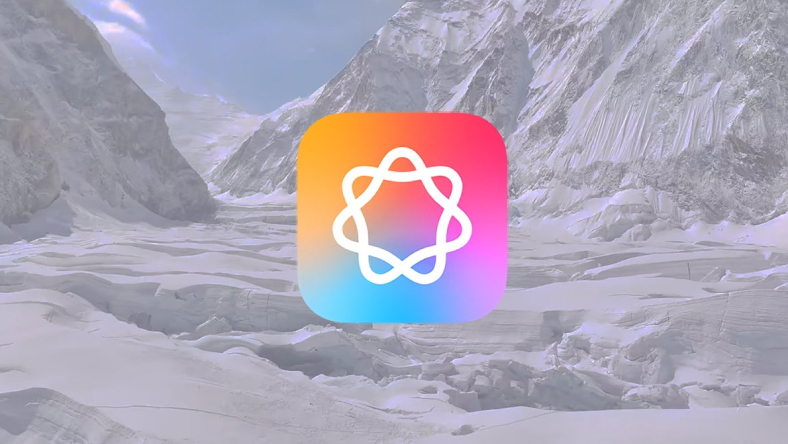








Thảo luận
Chưa có thảo luận nào về Bài viết Cách dừng macOS Sequoia chia sẻ tìm kiếm Safari và Spotlight của bạn với Apple